Acer TravelMate 4750 User Manual
Page 1372
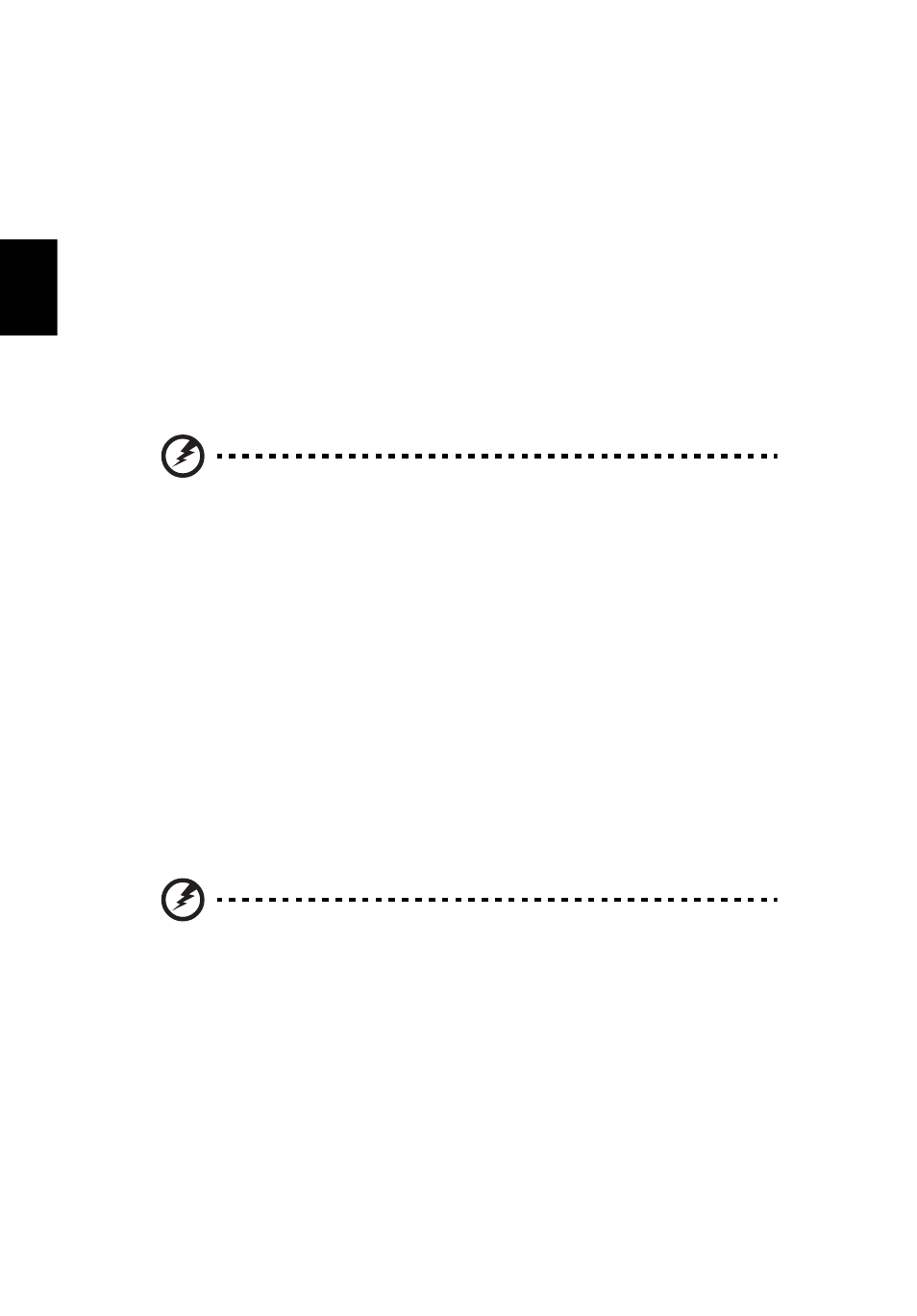
22
Român
ă
Dacă nu puteţi rula Windows şi harddisk-ul original a fost complet reformatat sau aţi
înlocuit harddisk-ul, consultaţi "Restaurarea utilizând copia de rezervă pentru
restaurare" la pagina 22.
Restaurarea din Windows
Pentru a reinstala Windows şi toate aplicaţiile software şi driverele preinstalate:
Daţi clic pe Start > Toate programele > Acer, apoi daţi clic pe Acer eRecovery
Management.
Daţi clic pe fila Restaurare, apoi Restaurare sistem de operare la valorile
implicite din fabrică pentru a deschide caseta de dialog Confirmare restaurare.
Daţi clic pe Da, apoi pe Start. O casetă de dialog va afişa informaţii despre harddisk-
ul pe care se va restaura sistemul de operare.
Avertisment: Continuând acest proces, se vor şterge toate
fişierele de pe harddisk.
Daţi clic pe OK. Procesul de restaurareîncepe prin repornirea computerului, apoi se
copiază fişierele pe harddisk-ul dvs. Procesul poate dura câteva minute; Acer
eRecovery Management va afişa progresul.
După terminarea restaurării, o casetă de dialog vă solicită repornirea computerului.
Daţi clic pe OK pentru a reporni computerul.
Urmaţi instrucţiunile de pe ecran pentru prima configurare a sistemului.
Restaurarea de pe harddisk în timpul pornirii
Pentru a reinstala Windows şi toate aplicaţiile software şi driverele preinstalate:
1
Porniţi computerul, apoi apăsaţi <Alt> + <F10> în timpul pornirii pentru a
deschide Acer eRecovery Management.
2
Daţi clic pe Restaurare sistem de operare la valorile implicite din fabrică.
Avertisment: Continuând acest proces, se vor şterge toate
fişierele de pe harddisk.
3
Daţi clic pe Următorul. Se va restaura conţinutul original de pe harddisk,
încărcat din fabrică. Acest proces va dura câteva minute.
Restaurarea utilizând copia de rezervă pentru restaurare
Pentru a reinstala Windows şi toate aplicaţiile software şi driverele preinstalate:
1
Conectaţi unitatea flash pentru USB şi porniţi computerul.
